xnview绿色版下载

xnview电脑版 v0.96.2中文免费版
xnview是一款强大好用的图片浏览器,支持动画gif、多页面tiff、多图像图标以及mpeg、avi、wav、aiff和Quicktime格式的文件。xnview中文版体积小巧,使用简单,能够打开多打500多种的图片格式,欢迎来宝哥软件园下载体验。
软件大小:21.9M
软件类型:国产软件
软件语言:简体中文
软件授权:免费软件
最后更新:2021-01-07 13:07:33
推荐指数:
运行环境:winXP,win7,win8,win10
查看次数:
xnview是一款强大好用的图片浏览器,功能丰富,几乎支持浏览查看所有图片格式,还可自己制作GIF, 小巧实用。xnview中文版体积小巧,使用简单,具有浏览器、幻灯片、屏幕捕捉、缩略图制作、批处理转换、十六进制浏览、拖放、通讯录、扫描输入等功能,能够打开多打500多种的图片格式,还自带多种滤镜,方便用户编辑修改,轻松的做出各种图片效果,可以批量转换文件格式,欢迎来宝哥软件园下载体验。
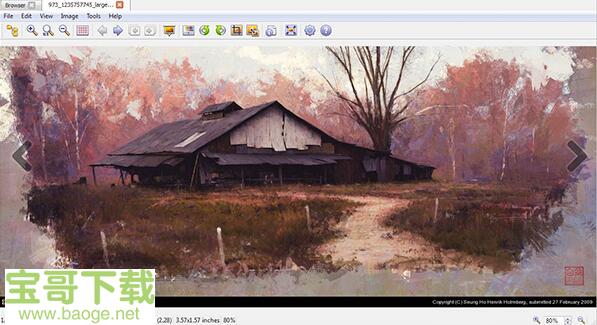
xnview中文版功能介绍
1、作为一个照片浏览器,看图功能当然是最重要的,这三个版本都带有这个基本的功能。并且精简版都还有图片编辑工具,功能十分的不赖哦,利用这个工具,你可以对图片进行切割,消除人物的红颜,调整图片的亮度,对比度,gamma等,如果你对这些都不熟悉,还可以使用自动对比度和自动色阶功能,十分的方便哦,只要点击就可以了。就像软件No1这张图片中的那样。
2、xvniew还可以查看图片的16进制信息!还有IPTC信息(其中包含了版权和作者信息),EXIF信息(从中可以看到图片的拍摄时间等信息)
3、它拥有强大和专业的图片批量转换功能!如果你要批量处理很多的图片的格式,只要点击菜单中的批量转换就可以了,在出现的“通用”菜单中,你甚至可以导入以前批处理图片的脚本!而旁边的“变换”菜单更是汇聚了大量的图片处理功能,超过70种!只要你需要都可以在批处理的时候加上他们,这些批处理时使用的功能甚至还包括了反交错,波浪、马赛克、切片、透镜、阴影、优化等ps中常见的滤镜特性。
4、它还可以截屏,打印、扫描、转换等功能,这些功能在精简版中都自带了。截屏功能当然非常的重要,使用xnview截屏后你可以直接在编辑器中编辑,十分的方便。特别要提到的是转换功能,xnview的转换图片格式功能十分的强大,它可以把图片转换成40多种不同的格式,比如CIN(柯达的图片格式)、DDS、DPX、ICO(windows的图标格式)、IMG、MTV、PAT(GIMP的格式)、PSD(photoshop格式)、RAW(ps中常见的格式)、RGB等,可以说xnview也是一个万能的图片转换工具了。

xnview软件亮点
1、基本不占资源
2、体积小,不占什么空间(相对ACDSEE)
3、界面美观,支持换肤
4、其具有的右键预览功能非常实用(可通过提供的XnShellEx.exe自主安装)
5、功能齐全,且很实用
6、打开图片速度极快
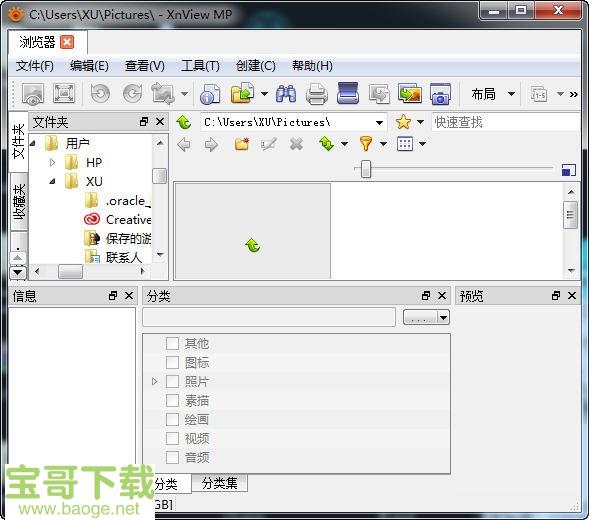
xnview主要特色
1、多平台
Windows,Mac OS X和Linux现在都支持32位和64位版本
2、优化性能
在性能(速度优化加载,改进的缓存,多核处理,64位版本等)方面已经取得了相当大的改进。
3、全球兼容
XnView MP终于提供了Unic ode支持。 增强了多种语言的翻译以及全新的便捷的模块化界面。
4、批量转换
XnView MP具有易于使用但功能强大的批量转换模块。 几乎所有标准的XnView的喜爱功能都保留在XnView MP中,许多功能实际上已被调整和增强。
5、XnView MP支持多达500幅图像格式(包括Multipage和动画静态格式APNG,TIFF,GIF,ICO等),并导出到大约70种不同的文件格式。

xnview使用方法
xnview中文版如何设置快捷键?
1、打开XnView中文版软件,在菜单栏中选择"工具"下的最后一个"选项"。
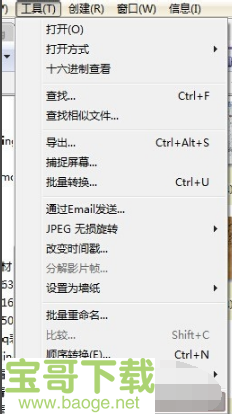
2、选项中选中第一项通用的"键盘/鼠标",再选择后面选项卡中的"键盘/鼠标"。
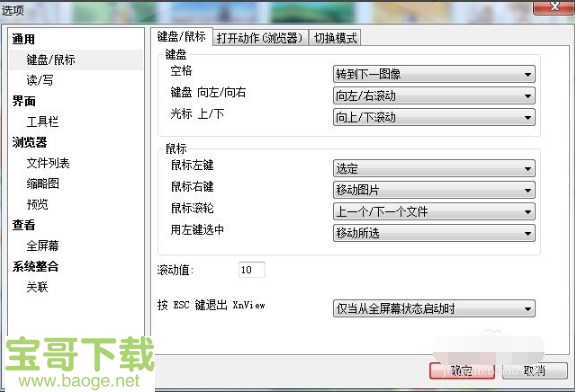
3、默认的键盘左右键用来左右移动,不是前后文件的切换。所以可以在下拉选项中选择"上一个/下一个文件"。其余键盘鼠标的修改同理。
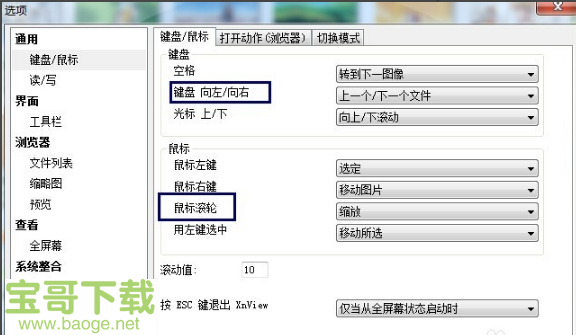
4、在"打开动作"选项卡中,默认的xnview关联着视频、音频、txt等等文件,这些完全没必要,所以都选择无动作。
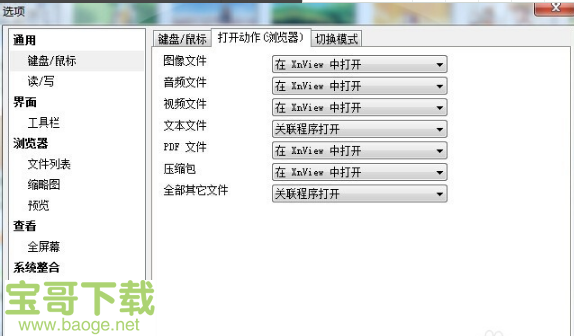
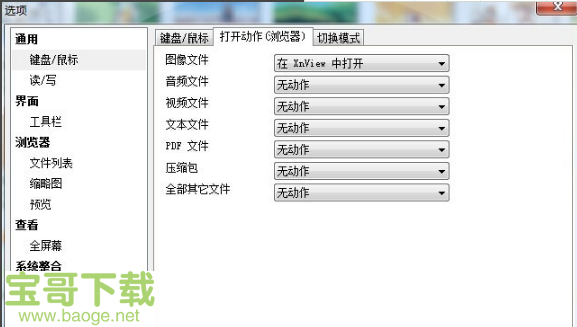
5、最后一个用来修改鼠标双击事件,切换看图界面和管理界面,以及全屏切换的功能,个人喜欢鼠标双击切换全屏,将其设置修改即可。
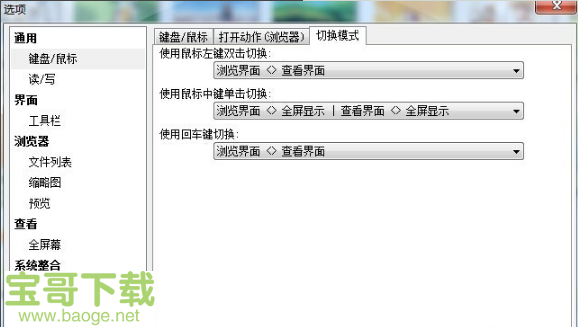
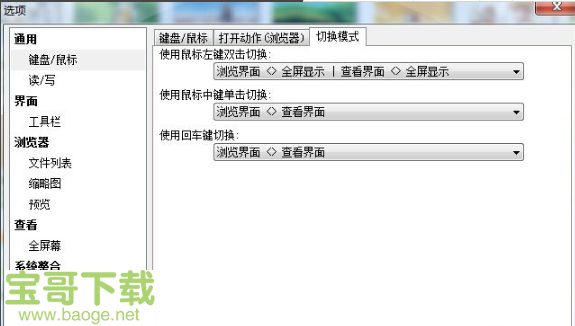
xnview中文版怎么创建联系表?
1、首先我们打开xnview中文版,然后从下图的左侧红色框框起来的树状功能区打开要做成联系表的图片,然后把图片全部选中
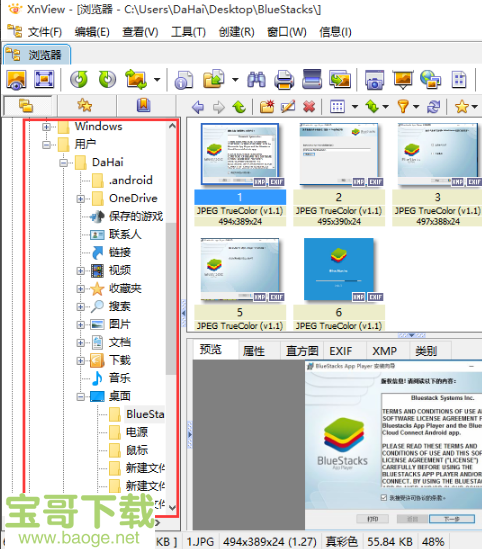
2、接下来,点击XnView中文版工具栏的创建标签,在弹出的一个小列表中,再点击"联系表"这个标签。
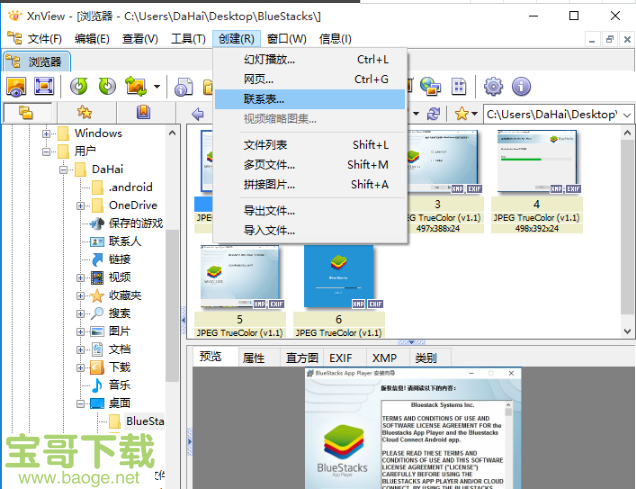
3、点击"联系表"之后,就会弹出一个"生成联系表"的窗口,这里有尺寸、字体/颜色、缩略图和显示信息等四大功能,我们点击"字体/颜色"中的"选择"
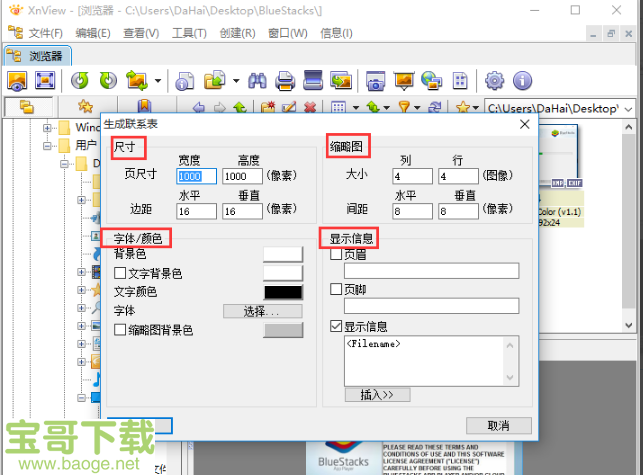
4、点击"选择"之后,就会弹出一个"字体"窗口,在这个"字体"窗口中可以选择"字体","字形"和"大小"等,然后点击确定
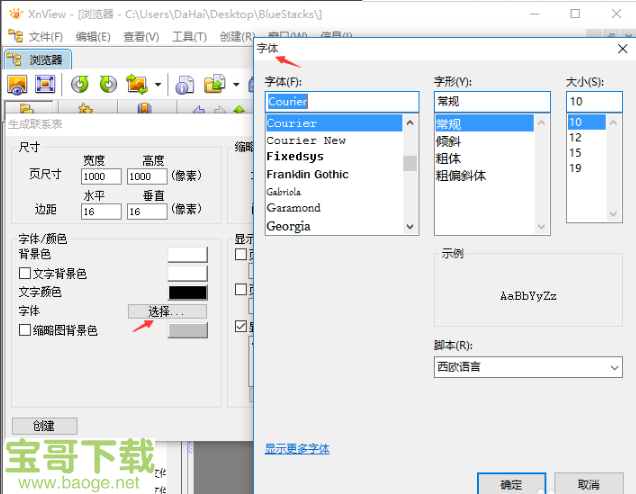
5、我们也可以点击"显示信息"中的"插入",就会弹出一个很长的列表功能,在这个列表里可以选择一些信息,当设置完以后,点击"创建"。
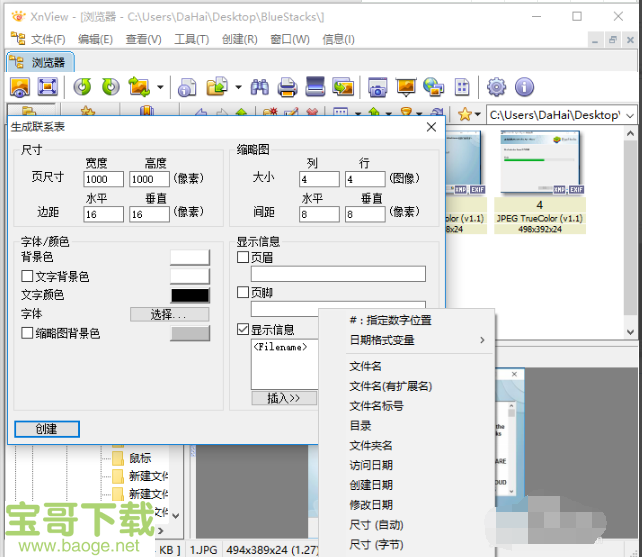
6、下图就是"创建"完的联系表了。
提示:在制作联系表时,选择的图片最好是同类形的,这样会有相关联性。
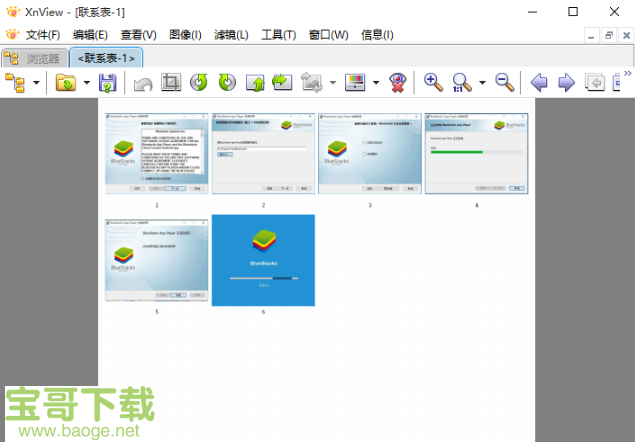
xnview官网更新日志
1、 使用 JPEG 压缩的 TIFF
2、调整了裁剪对话框
3、RLE 和 ICO 的漏洞 Cody Sixteen 来自 STM 的解决方案
4、 JPEG2000 YCC
5、 NConvert:Windows 上的标准输出问题
6、 Sqlite 2.24.0
7、 PDF 版本 1.4 输出
8、 ARW 的加载问题